ゲームバーのショートカット Win+G が機能しない問題のトラブルシューティング

Windows で Win+G ショートカットが機能しないのは困りものですか? 簡単な再起動から高度な解決策まで、ゲーム バーの問題に関する実証済みのトラブルシューティング手順を見つけて、ゲーム ツールバーを簡単に復元しましょう。
Google フォトを捨てて Amazon フォトを選択する理由はたくさんあります。あるいは、単にセカンド バックアップ アプリが必要な場合もあります。Amazon Photos は、より優れたオプションとより高度な機能を提供します。すでにAmazon Prime/Amazon Driveに加入している場合は、写真バックアップサービスが含まれています。

ただし、Google フォトからAmazon フォトに画像をインポートするのは難しく、時間がかかります。残念ながら、Google フォトでは Google ドライブとの同期が許可されなくなったため、同期とアップロードの回避策は機能しなくなります。
Google ドライブから Amazon プライムに写真を取得することはできますが、少し手間がかかります。より高品質の画像と追加のストレージ容量があれば、それだけの価値があります。Google アカウントからロックアウトされた場合でも、お気に入りの写真は Amazon フォトに保存されているため、簡単にアクセスできます。
アマゾンフォトの特典
ストレージ制限に関しては、Amazon Photos が優れています。Google では、Google ドライブを使用して、Google フォトやその他のデータ用に最大 15 GB の無料ストレージを確保できます。同時に、Amazon プライム会員は、フル解像度の写真を無制限にアプリにアップロードできます。この機能は、Google フォトによって自動的に JPEG に変換されたり、低解像度に圧縮されたりする代わりに、Amazon Photos に無制限の数の RAW ファイルを保存できる写真家やグラフィック デザイナーにとって便利です。
Amazon Photos では、Family Vault と Amazon プリントも提供しています。Family Vault を使用すると、最大 5 人の家族メンバーを写真アカウントに追加できます。つまり、その家族も Amazon Photos に無料でアクセスできるようになります。Amazon プリントでは、写真をさまざまなアイテムに印刷するための貴重なオプションを多数提供しています。Google フォトの「1 人による共有」と 2 つの印刷オプションと比較すると、ここでは Amazon が明らかに勝者です。
Googleフォトからダウンロードする
このダウンロード/アップロード プロセスは最も簡単または最速の回避策ではありませんが、現在利用できる回避策です。携帯電話を使用しているかコンピューターを使用しているかによって、手順が若干異なります。最初のステップは、Google フォトから画像をダウンロードすることです。
コンピュータを使用して Google フォトをダウンロードする
ストレージ容量が少し必要になるため、Google フォトに画像をダウンロードするには、おそらくコンピュータを使用するのが最善です。より容量の大きい携帯電話やタブレットをお持ちの場合は、それを使用できる可能性があります。
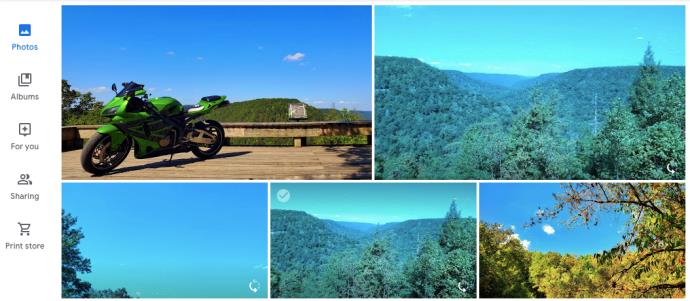

スマートフォンやタブレットから
Google フォト アプリにログインし、確認手順に従います。ここからは、次の手順に従ってください。
注:まだデバイスに保存されていない写真のみを選択してください。それ以外の場合、「デバイスに保存」オプションは表示されません。
Google フォト アプリには、特定の月や年に戻ることができる気の利いたスクロール オプションがあります。携帯電話を最初に購入したときのことを覚えている場合は、その日付に戻ると、このインポート プロセスが簡単になります。
Amazonプライムフォトへのバックアップ
次のステップは、すべての写真を Amazon Drive/Amazon Photos にアップロードすることです。Amazon Photos には簡単にアクセスできる URL といくつかのオペレーティング システム用のアプリがありますが、データの保存には Amazon Drive が利用されます。
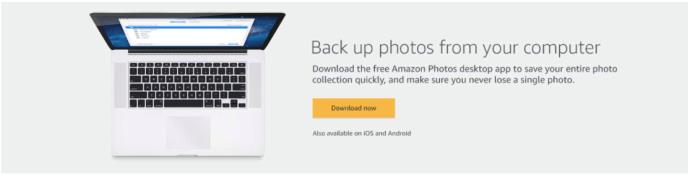
1. Amazon Photos にサインアップして設定する
まず第一に、Amazon Photos を入手する最良の方法は、Amazon プライムの会員になることであることに注意してください。これには、Amazon Drive を購読するよりもはるかに優れたオプションが付いています。プライム会員でない場合は、PC/Mac または Android/iOS デバイスで Amazon アカウントにサインインし、メンバーシップをアップグレードしてください。
Family Vault を設定したら (必須ではありませんが推奨)、[アップロードを Family Vault に追加]オプションをオンにすることを検討してください。
2. Android/iOS 用の Amazon フォト アプリをインストールします
スマートフォンやタブレットの場合は、「Android Amazon フォト アプリ」または「iOS/iPhone Amazon フォト アプリ」をダウンロードしてインストールしてください。Amazon Drive に携帯電話の写真とビデオを自動的にバックアップさせたい場合は、アプリの「設定」に移動し、 「自動保存」に移動して「写真」と「ビデオ」のスライダーをアクティブにして自動保存オプションをオンにします。 」
Windows、Mac、および Linux PC/ラップトップ用の Amazon Photos アプリはありませんが、ブラウザを使用してAmazon Photosにアクセスしたり、Amazon Drive (Windows および Mac のみ) をインストールしたりできます。
3. Windows または Mac の Amazon Drive に画像をアップロードする
Windows または Mac の Amazon Drive デスクトップ アプリをダウンロードしてインストールし、必要な写真とビデオをすべてバックアップします。

Google フォトをバックアップ オプションとして保存しておくことも、すべての写真が Amazon Drive に安全に保存されたことを確認したら削除することもできます。
注: Amazon Photos アプリ/Amazon Drive アプリ (すべてのデバイス) を常に実行するように設定すると、デバイスとそのパフォーマンスに負担がかかる傾向があります。モバイルではバックグラウンド機能をオフにして、PC では起動から削除することをお勧めします。こうすることで、アプリの起動時にのみファイルが (自動的に) バックアップされます。
最終ステップ
写真が Amazon Drive にバックアップされたので、残った混乱をクリーンアップする必要があります。Google フォトからコンテンツを転送する理由によっては、アプリケーションを無効にするか削除する必要がある場合があります。そのままにしておくことで、写真、スクリーンショット、画像をバックアップするための 2 つのクラウドを作成することもできます。
回避策
プロセスは単純ではありませんが、Google ドライブから画像/写真をダウンロードして、Amazon フォト/Amazon ドライブにアップロードするのが写真を移行する最も簡単な方法のようです。Android スマートフォンを使用して、Android Beam または Wifi Direct を試して画像を移行することもできます。
時間とノウハウがあれば、Google フォトのコンテンツをある Android デバイスから別の Android デバイスに直接転送できます。残念ながら、一度に送信できるコンテンツの量には限りがあるため、5 枚または 10 枚の写真を同時に送信する場合には、より多くの時間を費やすことになります。
AirDrop を備えた iPhone でも同じことが当てはまります。Google フォトにオプションがあったとしても、一度に送信できるのは数枚だけです。
Windows で Win+G ショートカットが機能しないのは困りものですか? 簡単な再起動から高度な解決策まで、ゲーム バーの問題に関する実証済みのトラブルシューティング手順を見つけて、ゲーム ツールバーを簡単に復元しましょう。
Windows 11のネットワークブリッジエラーでお困りですか?この包括的なガイドでは、接続の問題を解決し、ネットワーク設定を最適化して、迅速にオンライン状態に戻るための実証済みのトラブルシューティング手順をご案内します。シームレスなブリッジ接続のための専門家のヒントもご覧ください。
Windows 11 で Android Studio エミュレータのエラーに悩まされていませんか?クラッシュ、ブラックスクリーン、HAXM のエラーといったよくある問題に対する実証済みの解決策をご紹介します。今すぐ開発環境をスムーズに稼働させましょう。
Windows 11のストレージセンスを活用して、不要なファイルを自動的に削除し、ストレージを管理し、PCをスムーズに動作させる方法をご紹介します。最適な結果を得るためのヒントを交えたステップバイステップガイドです。
Windows 11でDiscordのアップデートループやクラッシュに悩まされていませんか?実証済みのステップバイステップの解決策で、問題を迅速に解決し、シームレスなゲームチャットを取り戻しましょう。最新の2026パッチにアップデートされています。
マルチGPU構成のWindows 11で透明化の問題に悩まされていませんか?スムーズな映像を復元し、パフォーマンスを向上させ、ちらつきを解消する実証済みの解決策をご紹介します。ゲーマーとクリエイターのためのステップバイステップガイドです。
Windows 11でPowerShell ISEの非推奨エラーに悩まされていませんか?実証済みのステップバイステップの解決策で、スクリプト作成のパワーを回復しましょう。もうイライラする必要はありません。今すぐスムーズにコーディングに戻りましょう!
Windows 11のTaskbarXでアイコンが中央揃えにならないエラーでお困りですか?タスクバーのアイコンを簡単に再配置するためのステップバイステップの修正方法をご紹介します。最新の調整でシームレスな体験を実現します。
Windows 11 ノートパソコンのバッテリー残量が減らなくてお困りですか?この厄介な問題を解決し、バッテリー寿命を楽々と最適化する実証済みの解決策をご紹介します。ステップバイステップのガイド付き。
Windows 11でWebDAVドライブがマッピングされない問題でお困りですか?WebDAVドライブがマッピングされないエラーを迅速に解決し、ネットワークドライブへのシームレスなアクセスを回復するための、実証済みのステップバイステップの解決策をご紹介します。最適なパフォーマンスを実現するための最新のトラブルシューティングのヒントも掲載しています。
Windows 11 オーディオインターフェース ASIO ドライバーのエラーでお困りですか? シームレスなオーディオ制作を復元するための実証済みの解決策をご紹介します。ミュージシャンやプロデューサーのためのステップバイステップのソリューションです。
Windows 11でWallpaper Engineがクラッシュして困っていませんか?クラッシュを修復し、パフォーマンスを最適化し、滑らかなアニメーション壁紙を復元するための実証済みのトラブルシューティング手順をご紹介します。今すぐデスクトップを元の状態に戻しましょう!
Windows 11のFace IDカメラのIRエラーでお困りですか?実証済みのトラブルシューティング手順で、顔認識を復元し、スムーズなログインを実現しましょう。簡単な解決策と専門家のヒントも掲載しています。
Windows 11のタスクバーの余白やサイズに問題がありますか?余分なスペースをなくし、サイズ変更の問題を解決し、タスクバーをスムーズに操作できるようにする、実証済みの修正方法をご紹介します。すべてのユーザー向けのステップバイステップガイドです。
Windows 11のタッチパッドのパームリジェクションエラーでお困りですか?スムーズなスクロールと正確な操作を取り戻すための、実証済みのステップバイステップの解決策をご紹介します。もう誤入力に悩まされることはもうありません。今すぐノートパソコンを元の状態に戻しましょう!










